Trong thế giới công nghệ đa dạng hiện nay, việc sở hữu cả thiết bị Mac và Android không còn xa lạ. Tuy nhiên, rào cản lớn nhất thường gặp phải chính là làm thế nào để chia sẻ file giữa Mac và Android một cách dễ dàng, nhanh chóng và an toàn. Nhiều người dùng vẫn loay hoay tìm kiếm giải pháp tối ưu để chuyển file Mac Android mà không gặp phải các vấn đề tương thích hay tốc độ chậm chạp.
Nếu bạn đang tìm kiếm một phương pháp đáng tin cậy để kết nối Mac Android và trao đổi dữ liệu, bài viết này chính là câu trả lời. Chúng tôi sẽ hướng dẫn bạn từng bước cách thiết lập macOS và sử dụng các công cụ cần thiết trên Android để biến việc chia sẻ tệp tin trở nên đơn giản hơn bao giờ hết. Hãy cùng khám phá những tùy chọn hiệu quả nhất để việc di chuyển dữ liệu giữa các thiết bị của bạn diễn ra suôn sẻ, không còn là nỗi bận tâm.
Chuẩn Bị macOS Để Chia Sẻ Tệp Tin
Để quá trình chia sẻ file giữa Mac và Android diễn ra thành công, bước đầu tiên và quan trọng nhất là cấu hình đúng các thiết lập trên máy Mac của bạn. Điều này bao gồm việc kiểm tra kết nối mạng và kích hoạt tính năng chia sẻ tệp tin trên hệ điều hành macOS.
Kiểm Tra Yêu Cầu Hệ Thống và Mạng
Trước khi bắt đầu, hãy dành vài phút để đảm bảo cả thiết bị Mac và Android của bạn đều được kết nối với cùng một mạng Wi-Fi. Đây là điều kiện tiên quyết để chúng có thể “nhận diện” và giao tiếp với nhau.
- Trên máy Mac: Bạn có thể kiểm tra trạng thái Wi-Fi trực tiếp từ thanh menu. Ngoài ra, để xác nhận chi tiết hơn, hãy truy cập Cài đặt hệ thống (System Settings) > Mạng (Network). Tại đây, bạn sẽ thấy trạng thái kết nối và địa chỉ IP của máy.
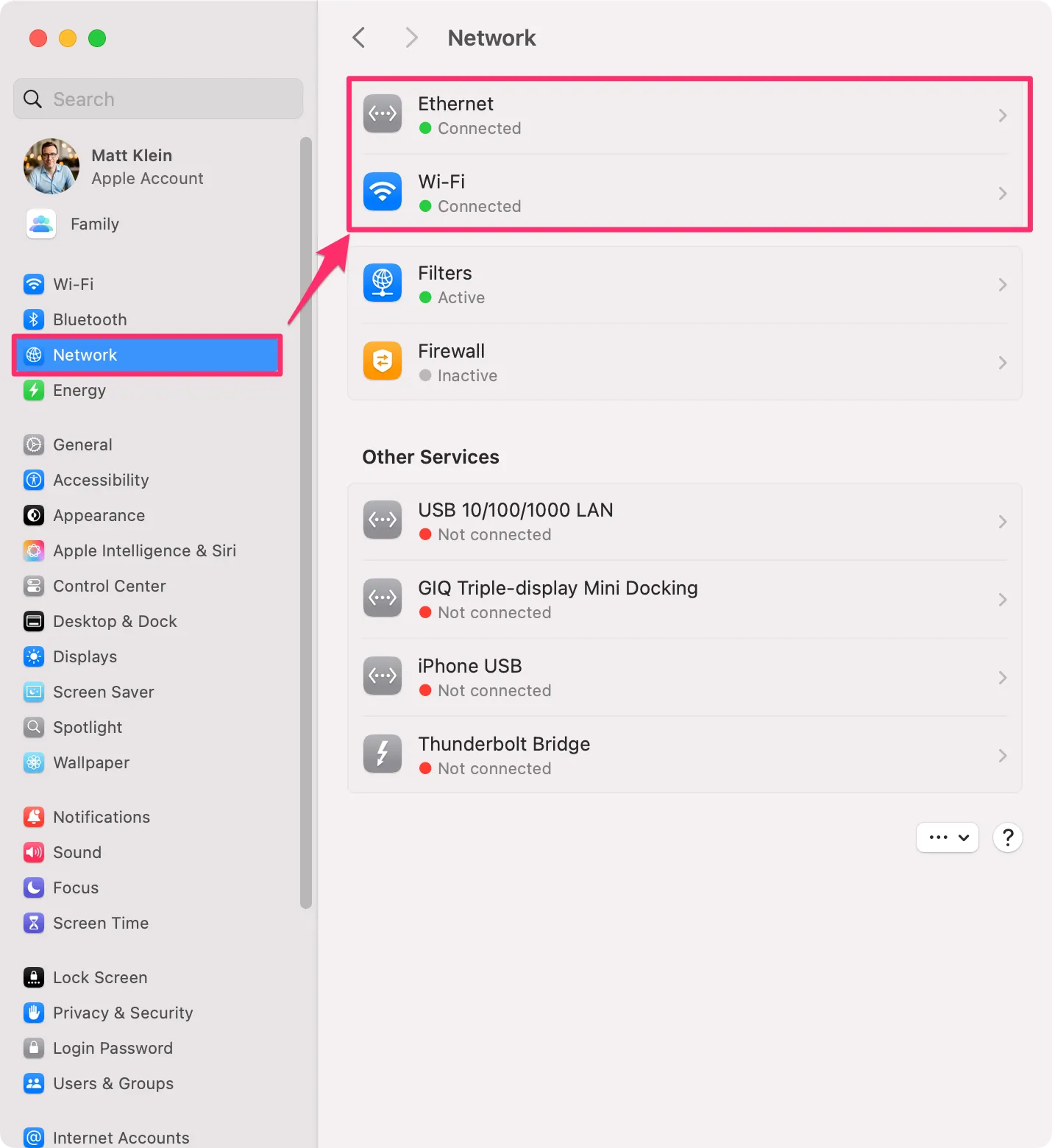 Kiểm tra cài đặt mạng trên Mac trong Cài đặt hệ thống để xác nhận kết nối Wi-Fi
Kiểm tra cài đặt mạng trên Mac trong Cài đặt hệ thống để xác nhận kết nối Wi-Fi
- Trên thiết bị Android: Mở ứng dụng Cài đặt (Settings), sau đó chọn Wi-Fi để kiểm tra và xác nhận rằng điện thoại của bạn đang kết nối với cùng mạng Wi-Fi mà máy Mac đang sử dụng.
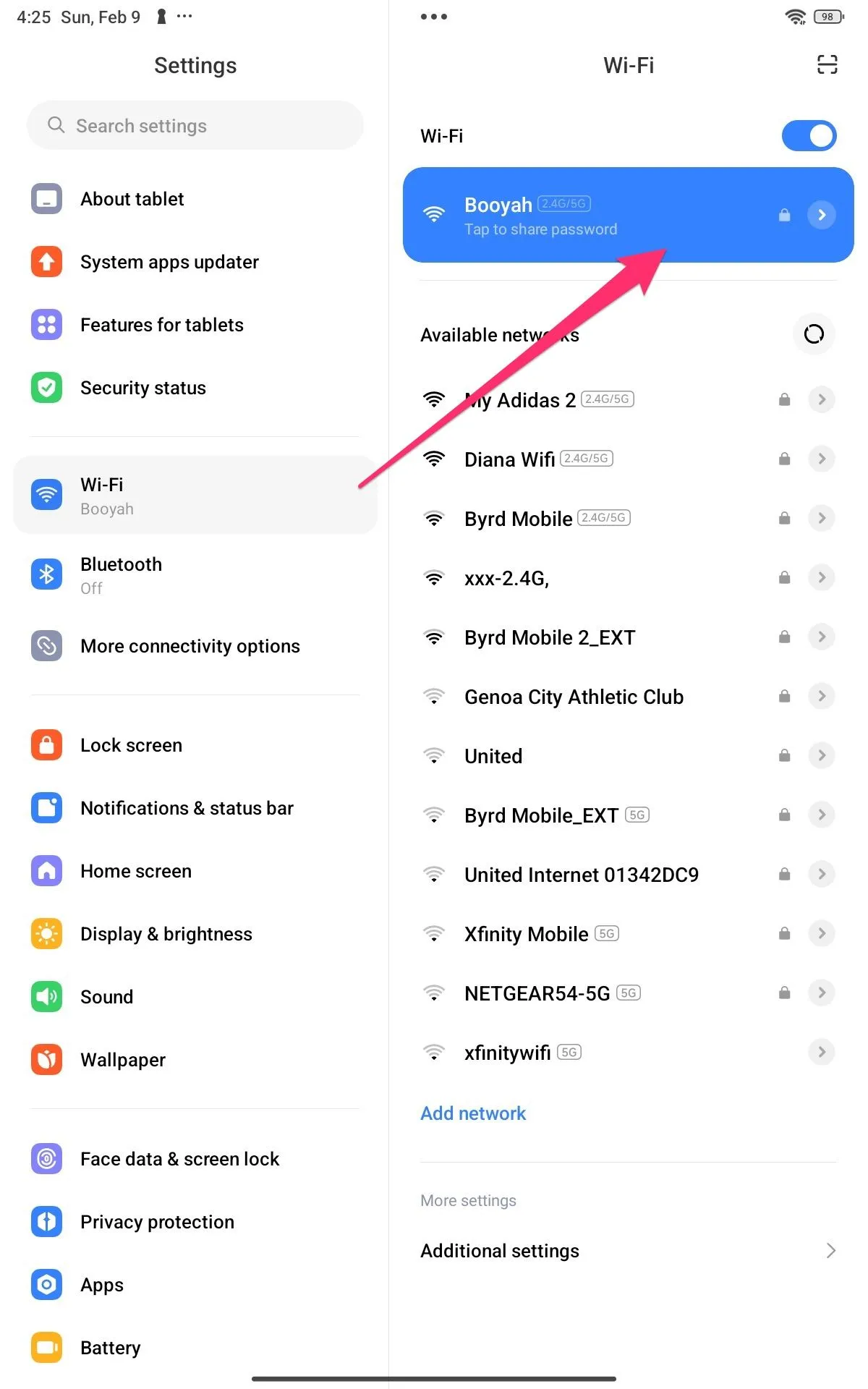 Màn hình cài đặt Wi-Fi trên Android, đảm bảo kết nối cùng mạng với Mac để chia sẻ file
Màn hình cài đặt Wi-Fi trên Android, đảm bảo kết nối cùng mạng với Mac để chia sẻ file
Kích Hoạt Tính Năng Chia Sẻ Tệp (File Sharing) Trên macOS
Sau khi xác nhận kết nối mạng, bước tiếp theo là kích hoạt tính năng chia sẻ tệp trên macOS. Điều này cho phép máy Mac của bạn “mở cửa” cho các thiết bị khác trong mạng, bao gồm cả thiết bị Android, truy cập vào các thư mục được chia sẻ.
- Mở Cài đặt hệ thống (System Settings) > Chung (General) > Chia sẻ (Sharing).
- Tìm mục “Chia sẻ Tệp” (File Sharing) và bật nó lên.
- Chọn biểu tượng chữ “i” (Information) hoặc mũi tên bên phải mục Chia sẻ Tệp để mở cửa sổ cấu hình Thư mục được chia sẻ (Shared Folders).
- Trong cửa sổ này, chọn “Tùy chọn” (Options).
- Đảm bảo rằng “Chia sẻ tệp SMB” (SMB File Sharing) đã được bật. Đồng thời, hãy kích hoạt tài khoản người dùng của bạn cho “Chia sẻ tệp Windows” (Windows File Sharing). SMB (Server Message Block) là giao thức mà Android có thể sử dụng để truy cập các thư mục chia sẻ trên Mac.
- Khi hoàn tất, chọn “Xong” (Done) để quay lại cửa sổ Thư mục được chia sẻ.
Thêm Thư Mục Chia Sẻ, Người Dùng và Cấu Hình Quyền Truy Cập
Để kiểm soát những gì bạn muốn chia sẻ dữ liệu giữa Macbook và điện thoại Android cũng như ai có thể truy cập, bạn cần thêm các thư mục cụ thể và cấu hình quyền truy cập.
- Để thêm một thư mục chia sẻ, nhấp vào biểu tượng dấu “+” bên dưới khung “Thư mục được chia sẻ”. Chọn thư mục bạn muốn chia sẻ và nhấn “Mở” (Open).
- Sau khi thêm thư mục, bạn có thể cấu hình quyền truy cập bằng cách chọn thư mục đó, sau đó chọn người dùng trong khung “Người dùng” và thiết lập quyền truy cập. Ví dụ: “Chỉ đọc” (Read Only) để chỉ xem nội dung, hoặc “Đọc & Ghi” (Read & Write) để có thể chỉnh sửa tệp.
- Bạn cũng có thể thêm hoặc xóa người dùng bằng cách sử dụng các nút “+” hoặc “–” ở cuối khung Người dùng.
Chia Sẻ Tệp Đến và Từ Thiết Bị Android
Khi máy Mac đã được cấu hình sẵn sàng, bước tiếp theo là truy cập các thư mục chia sẻ này từ thiết bị Android của bạn. Mặc dù bạn có thể truy cập các chia sẻ của Mac từ Android, việc truy cập ngược lại (từ Mac vào bộ nhớ trong của Android) thường phức tạp hơn. Cách tối ưu nhất là sao chép hoặc di chuyển tệp từ Android sang một thư mục đã được chia sẻ trên Mac.
Truy Cập Thư Mục Chia Sẻ Của Mac Từ Android
Nhiều thiết bị Android có thể không có trình quản lý tệp tích hợp sẵn hỗ trợ các chia sẻ SMB. Trong trường hợp này, bạn sẽ cần cài đặt một ứng dụng bên thứ ba. Chúng tôi khuyến nghị sử dụng File Manager + (miễn phí, có quảng cáo), vì nó cung cấp đầy đủ chức năng bạn cần để kết nối với các chia sẻ mạng của Mac. Bạn có thể tìm thấy ứng dụng này trên Google Play Store.
Hướng Dẫn Sử Dụng File Manager + Để Chuyển Tệp
Sau khi cài đặt File Manager +, hãy làm theo các bước sau để chuyển file từ Mac sang Android và ngược lại:
- Mở ứng dụng File Manager + trên thiết bị Android của bạn.
- Trong giao diện chính, tìm và chọn tùy chọn “Mạng cục bộ” (Local Network). Tùy chọn này giúp việc kết nối với các máy khác trong mạng dễ dàng hơn vì nó tự động điền địa chỉ IP (Host) và tên hiển thị (NetBIOS name) của máy Mac.
- Chọn máy Mac của bạn từ danh sách các thiết bị khả dụng.
- Nhập thông tin đăng nhập của bạn (tên người dùng và mật khẩu tài khoản Mac) khi được yêu cầu, sau đó chọn “OK”.
- Bây giờ, bạn sẽ có thể truy cập các thư mục đã chia sẻ trên máy Mac của mình.
Nếu bạn có các tệp tin trên thiết bị Android muốn chuyển sang máy Mac (ví dụ: ảnh chụp màn hình, tài liệu), bạn có thể thực hiện như sau:
- Duyệt đến vị trí tệp trên thiết bị Android của bạn trong File Manager +.
- Chọn (nhấn giữ) tệp hoặc các tệp bạn muốn chuyển.
- Chọn tùy chọn “Sao chép” (Copy) hoặc “Di chuyển” (Move) từ thanh công cụ.
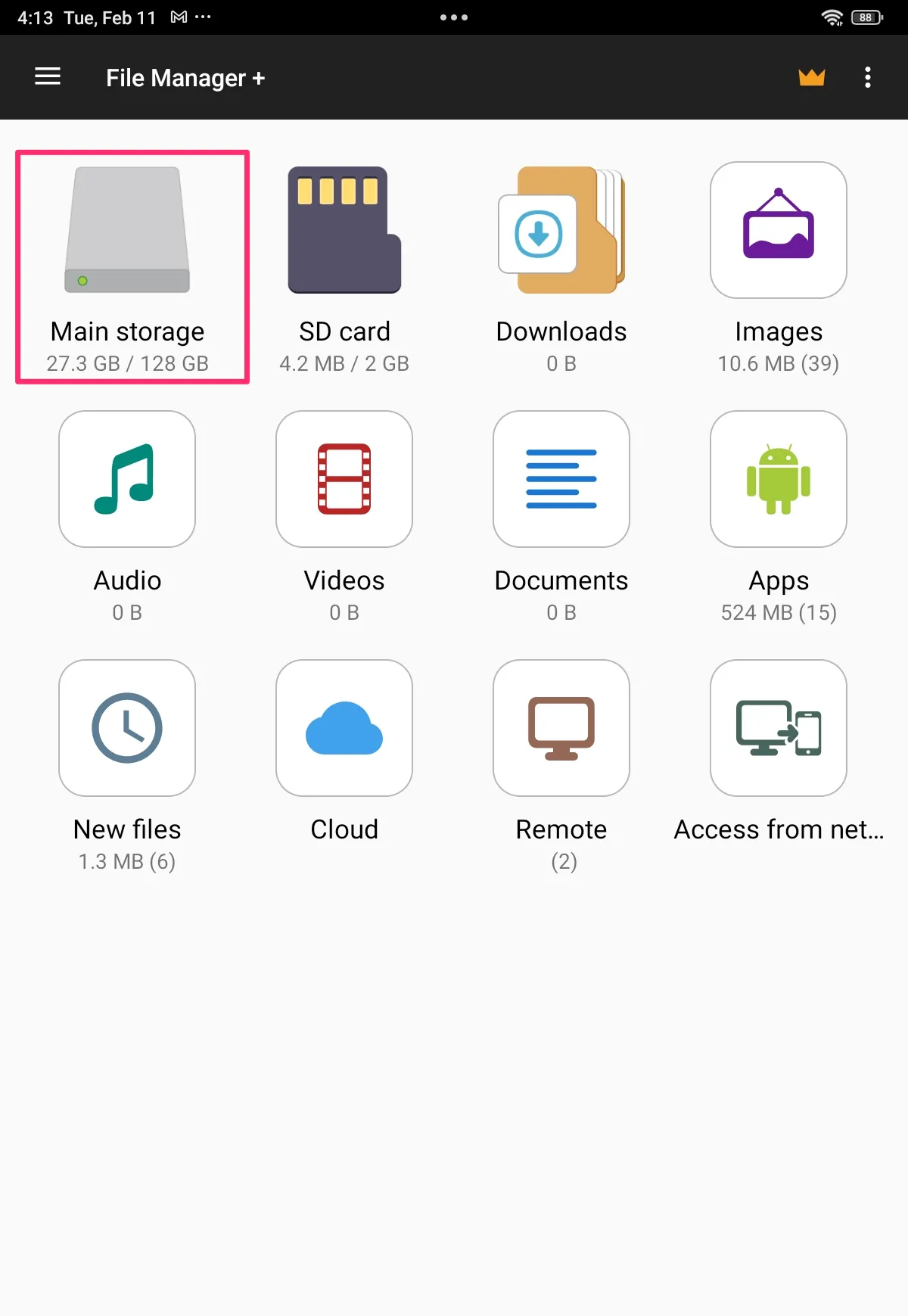 Chọn nguồn tệp tin cần sao chép hoặc di chuyển trên Android
Chọn nguồn tệp tin cần sao chép hoặc di chuyển trên Android
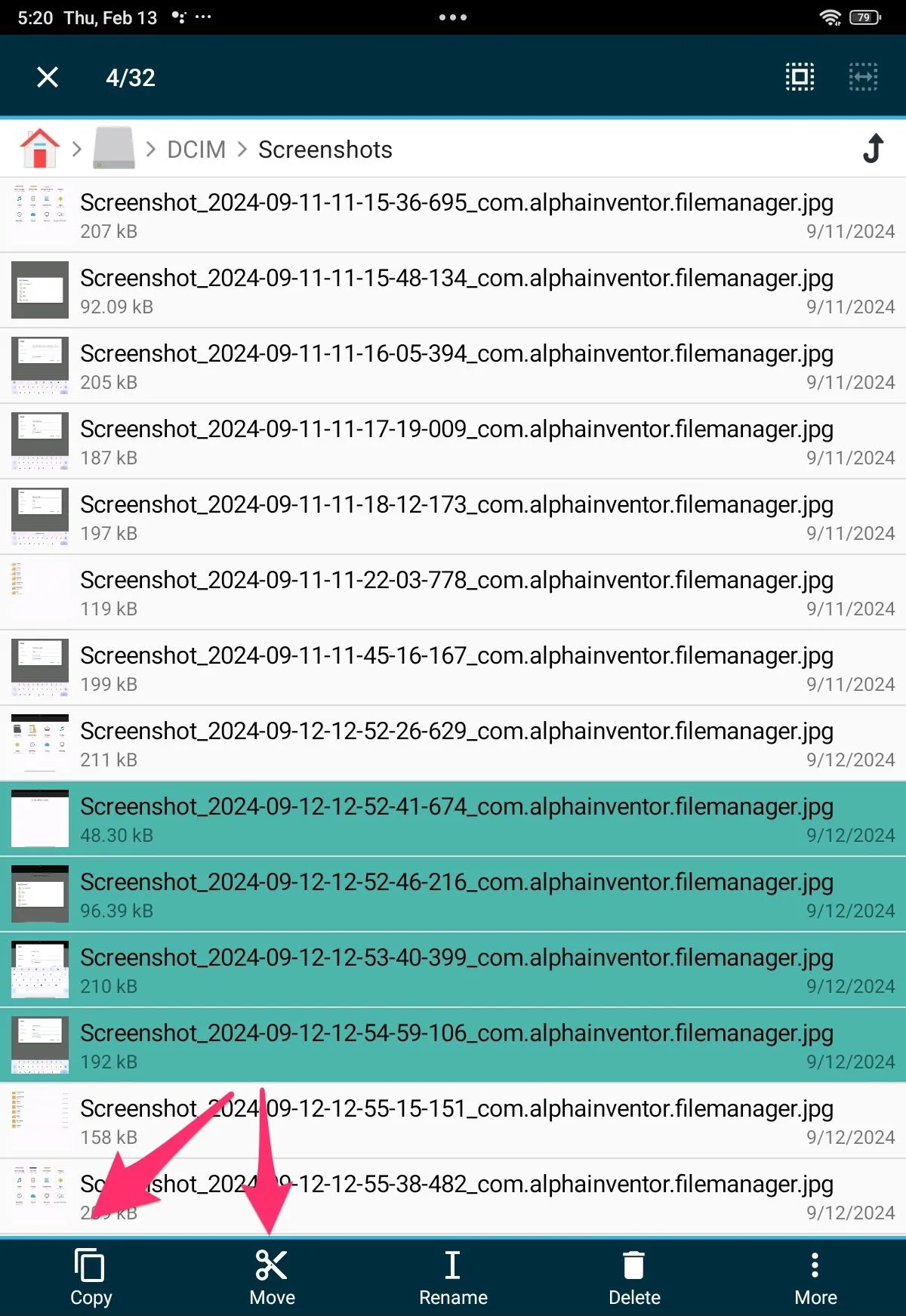 Màn hình chọn tệp và tùy chọn sao chép hoặc di chuyển tệp đã chọn từ Android sang thư mục chia sẻ trên Mac
Màn hình chọn tệp và tùy chọn sao chép hoặc di chuyển tệp đã chọn từ Android sang thư mục chia sẻ trên Mac
- Tiếp theo, duyệt đến vị trí thư mục chia sẻ trên máy Mac mà bạn muốn dán các tệp này vào.
- Chọn “Dán” (Paste) để hoàn tất quá trình chuyển tệp.
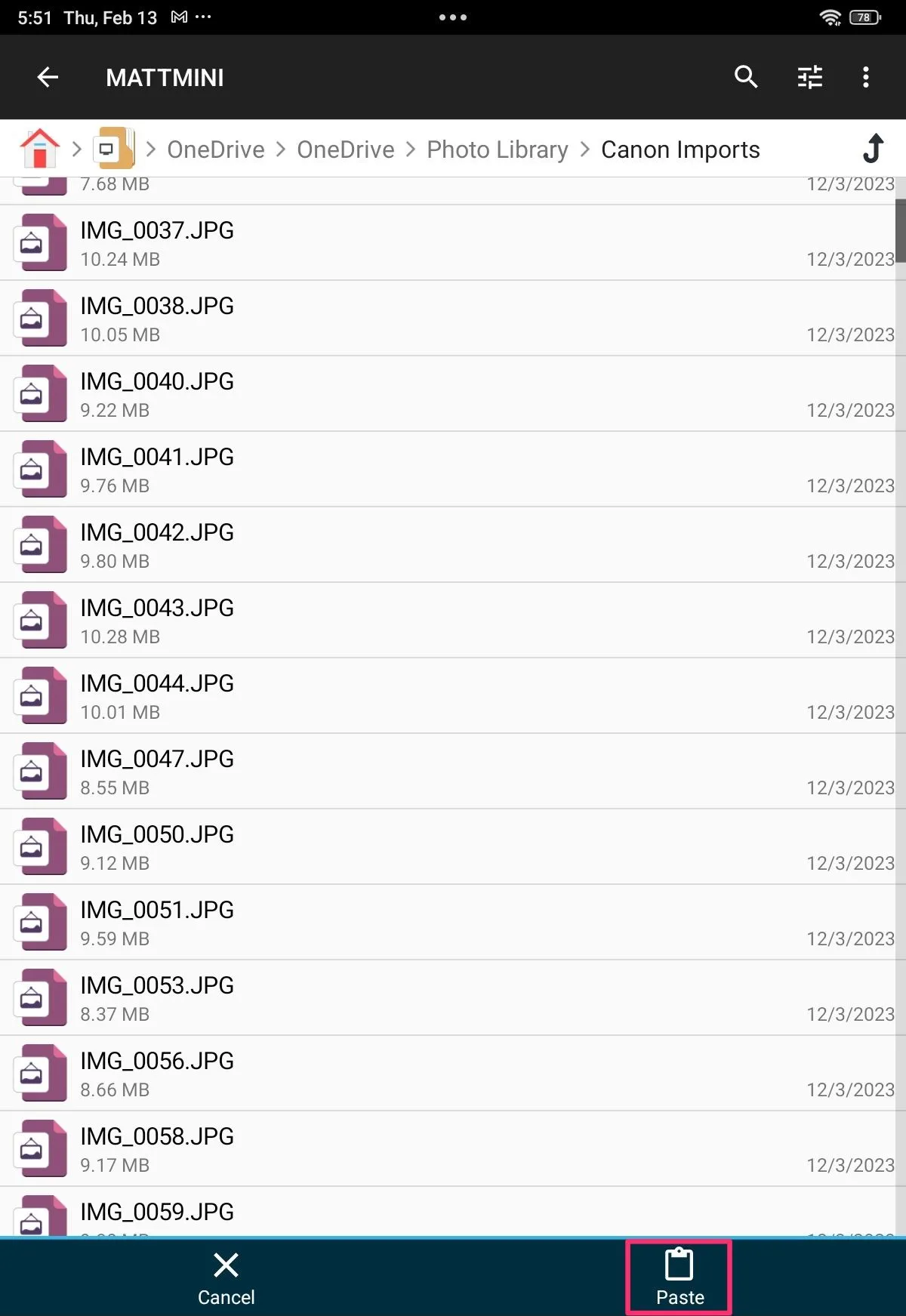 Giao diện File Manager + trên Android, duyệt đến thư mục chia sẻ của Mac và thực hiện dán tệp đã sao chép
Giao diện File Manager + trên Android, duyệt đến thư mục chia sẻ của Mac và thực hiện dán tệp đã sao chép
Kết Luận
Chúc mừng! Bạn đã thành công thiết lập tính năng chia sẻ file giữa Mac và Android, giúp việc trao đổi dữ liệu trở nên vô cùng thuận tiện. Bằng cách cấu hình đúng các cài đặt mạng, kích hoạt giao thức SMB trên macOS và học cách truy cập các thư mục chia sẻ từ thiết bị Android, giờ đây bạn có thể chuyển file Mac Android một cách nhanh chóng, an toàn và không gặp bất kỳ rắc rối nào. Tận hưởng sự tiện lợi của việc chia sẻ tệp tin liền mạch giữa các thiết bị của bạn.
Nếu bạn thấy bài viết này hữu ích, hãy chia sẻ nó với bạn bè và đồng nghiệp! Đừng quên theo dõi thichcongnghe.net để cập nhật thêm nhiều hướng dẫn công nghệ chuyên sâu và các bài viết hữu ích khác.
Tham khảo thêm:
- Bạn có thể tìm hiểu thêm về cách chia sẻ tệp không dây giữa Windows, macOS, Linux và thiết bị di động với LocalSend.
- Khám phá cách chia sẻ tệp giữa Mac và Linux hoặc giữa Mac và Windows để truy cập dữ liệu trên mọi tổ hợp hệ điều hành mà bạn đang sử dụng.